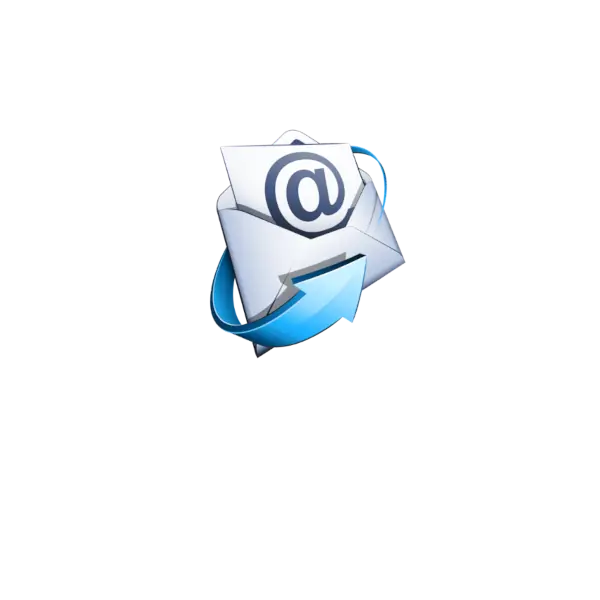Ak sme majiteľom platenej domény druhého radu, tak nám hostingová spoločnosť (príp. registrátor domény (vo väčšine prípadov je registrátor a hosting tá istá spoločnosť)) poskytne bezplatne aj niekoľko emailových schránok s vlastným doménovým menom. To znamená, že ak vlastníme doménu example.com, tak si môžeme vytvárať emailové schránky v tvare admin@example.com, contact@example.com atď.
Ja mám zriadenú bezplatnú doménu druhého radu na freenom a táto spoločnosť neponúka bezplatne emailové schránky. Takže buď si vytvorím vlastný emailový server, čo by bolo dosť obtiažne, pretože nevlastním statickú verejnú IP adresu, alebo použijem služby niektorej spoločnosti, ktorá ponúka email na vlastnej doméne. Ja som do teraz tieto služby nepoužíval, prakticky som ani nevedel, že také niečo je možné. Dozvedel som sa to až v apríli, kedy sa začalo písať, že google, ktorý túto službu ponúka ju spoplatní (viď článok na zive.cz).
Ako som uviedol v predošlom odstavci, službu email na vlastnej doméne som nikdy nevyužíval a po spoplatnení google sa zdá byť vhodnou alternatívou Email Profi od Seznam.cz. Dnes som sa teda pustil do zriaďovania emailu na vlastnej doméne. Podmienkou je aby sme na seznam.cz mali vytvorený účet.
Email je potrebné zabezpečiť aj cez tel. číslo (overovací email nestačí). Ak už máme email zabezpečený cez tel. číslo, môžeme prejsť na administrace Email Profi a pokračujeme podľa inštrukcií.
V tejto časti vyplníme doménu na ktorej chceme používať email. V mojom prípade budem uvádzať doménu example.com a email example@example.com. Ďalej klikneme na vlastním doménu a Pokračovať
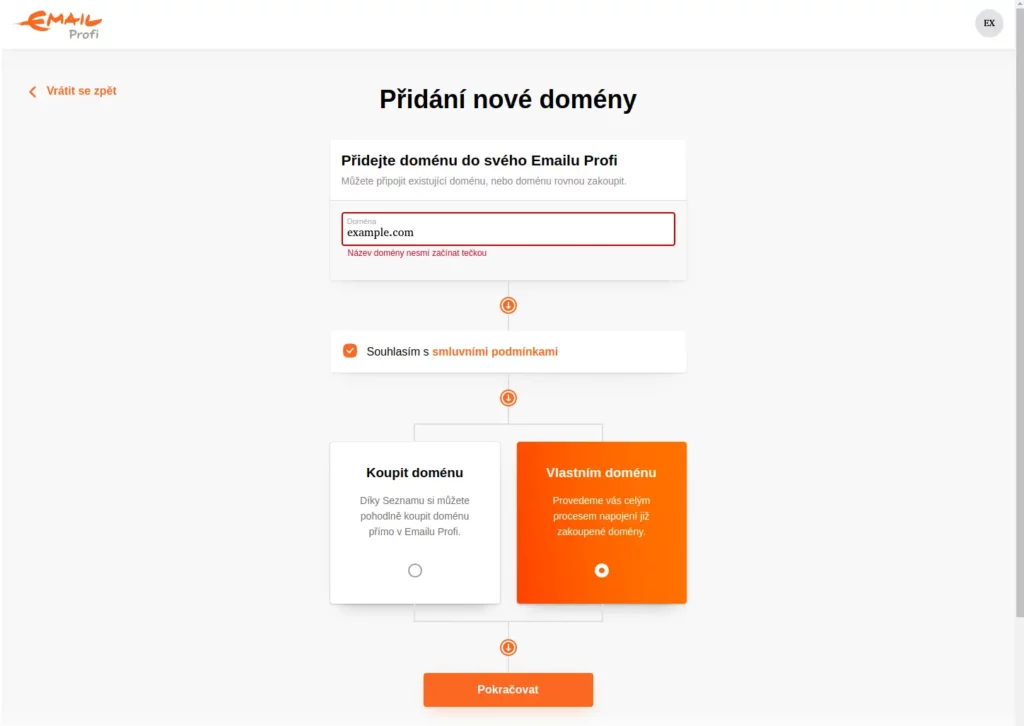
V ďalšej časti vidíme inštrukcie, podľa ktorých sa budeme riadiť. Dôležitou časťou sú Požadované MX záznamy, kde vidíme vygenerované MX záznamy. Tieto záznamy použijeme v ďalšej časti
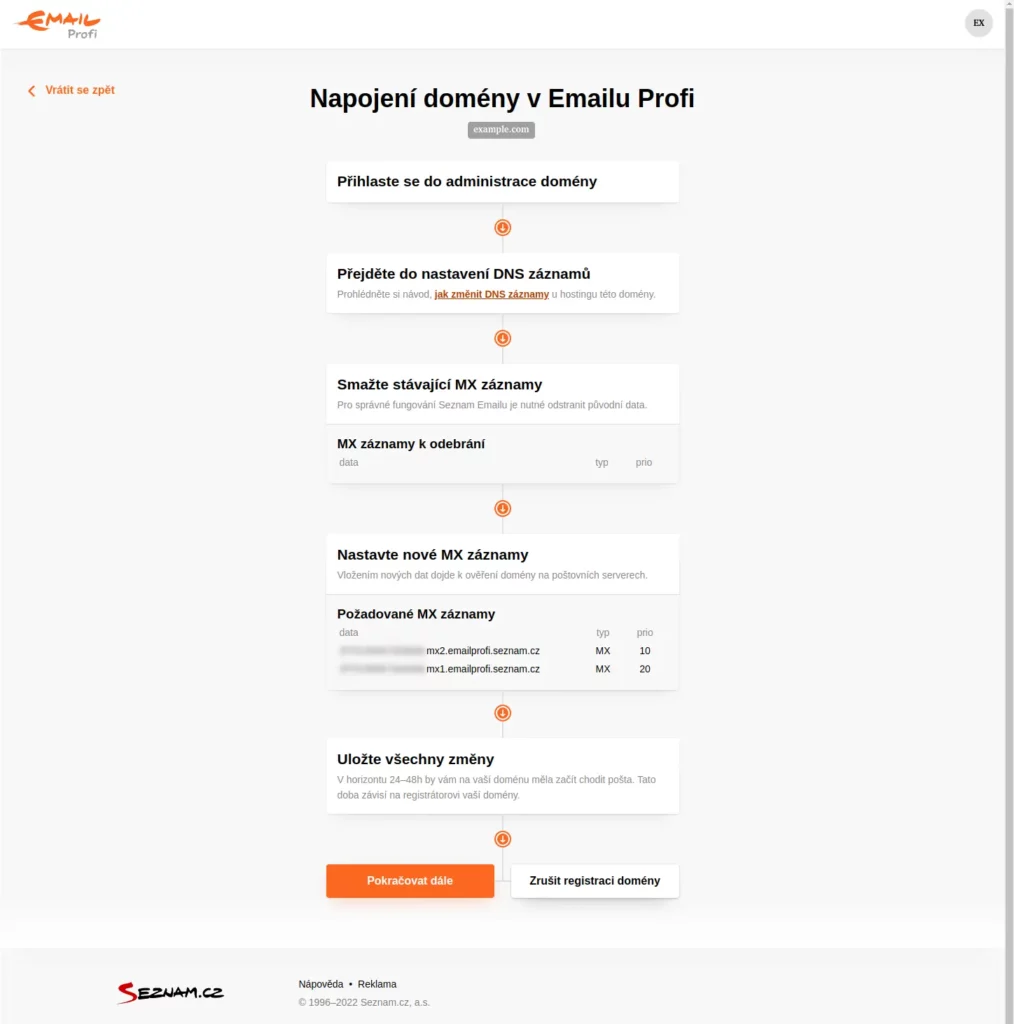
Teraz sa prihlásime do administrácie domény (v mojom prípade freenom) a prejdeme do časti, kde sa manažujú záznamy. Podľa inštrukcií zmažeme existujúce záznamy (ja tam žiadne MX nemám, takže nič nemusím mazať) a pridáme 2x MX záznam (s prioritou 10 a 20) ktorý sme získali v predošlej časti. Ak boli MX záznamy pridané úspešne, administráciu domény môžeme opustiť. a pokračujeme v Email Profi, kde klikneme na Pokračovat dále.
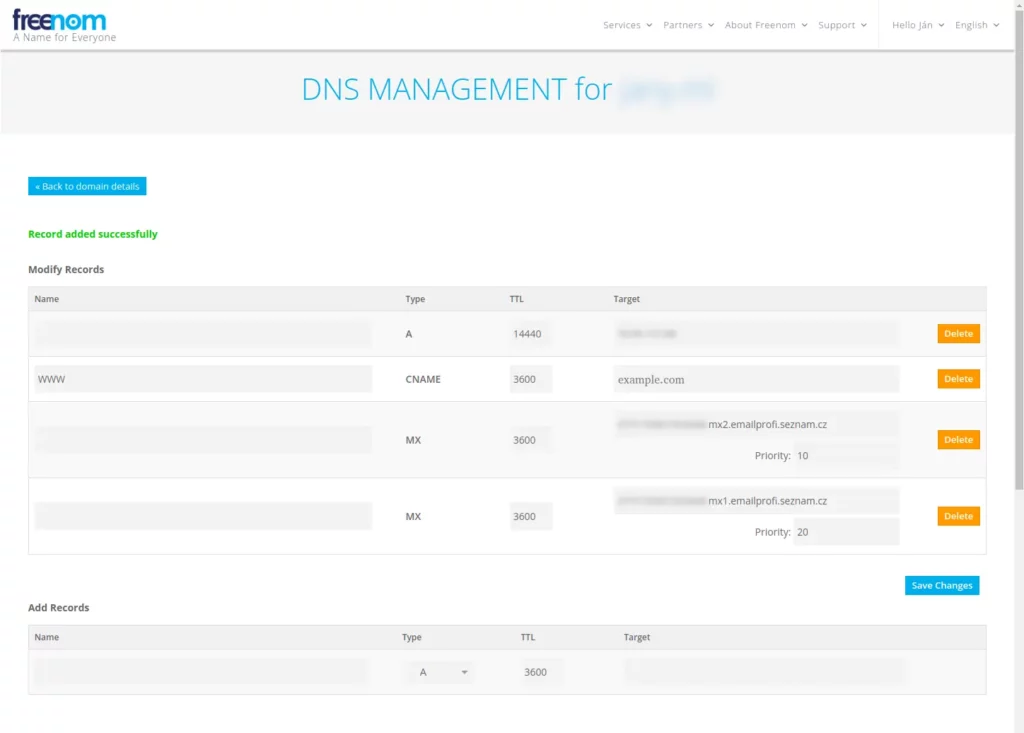
Teraz sa zdá, že je všetko hotové o čom nás informuje následujúci obrázok. Musíme počkať 24 až 48 hodín na overenie domény. Do našej schránky bude doručená správa s informáciou o overení domény. V ľavej hornej časti webu môžeme kliknúť na logo Email Profi.
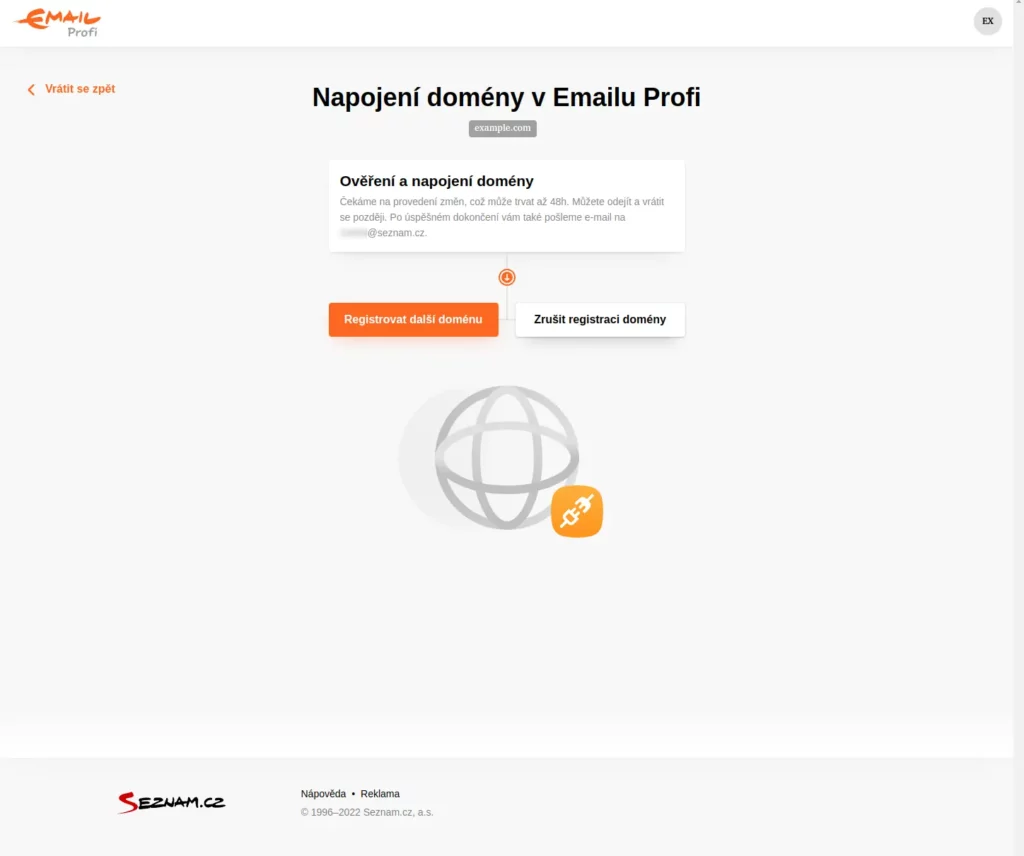
Kde uvidíme informáciu o potrebe vytvorenia novej schránky.
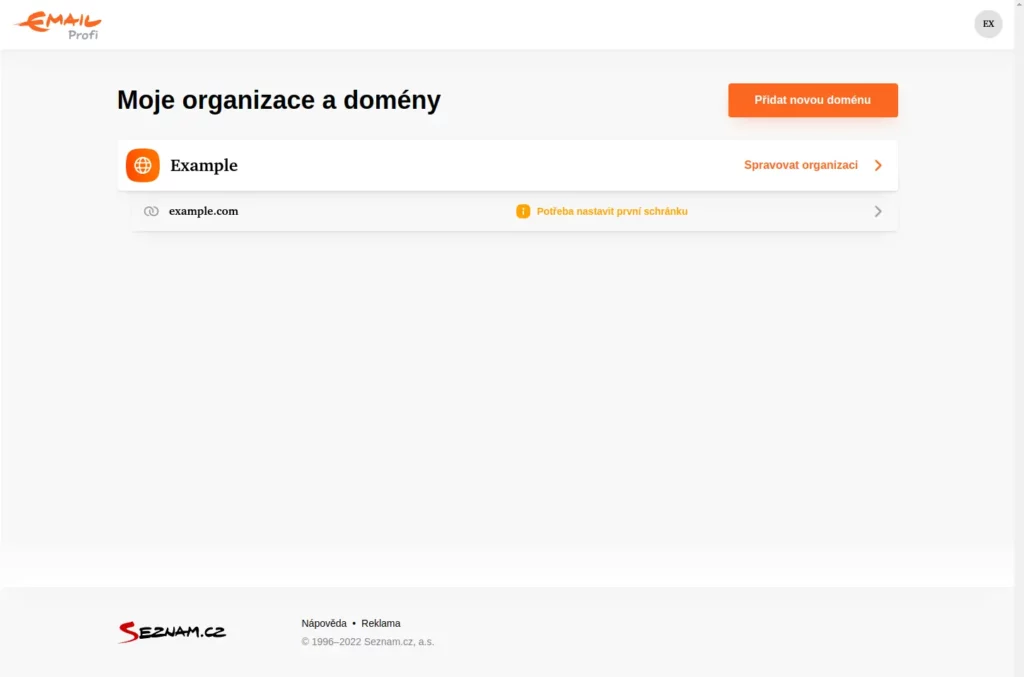
Podľa inštrukcií vyplníme meno, alebo názov firmy, užívateľské meno a 2x zadáme heslo pre poštovú schránku. Ďalej je možnosť do novej schránky preniesť dáta z inej existujúcej schránky, alebo založiť novú prázdnu schránku. Ja som založil novú prázdnu schránku a klikneme na Pokračovat dále
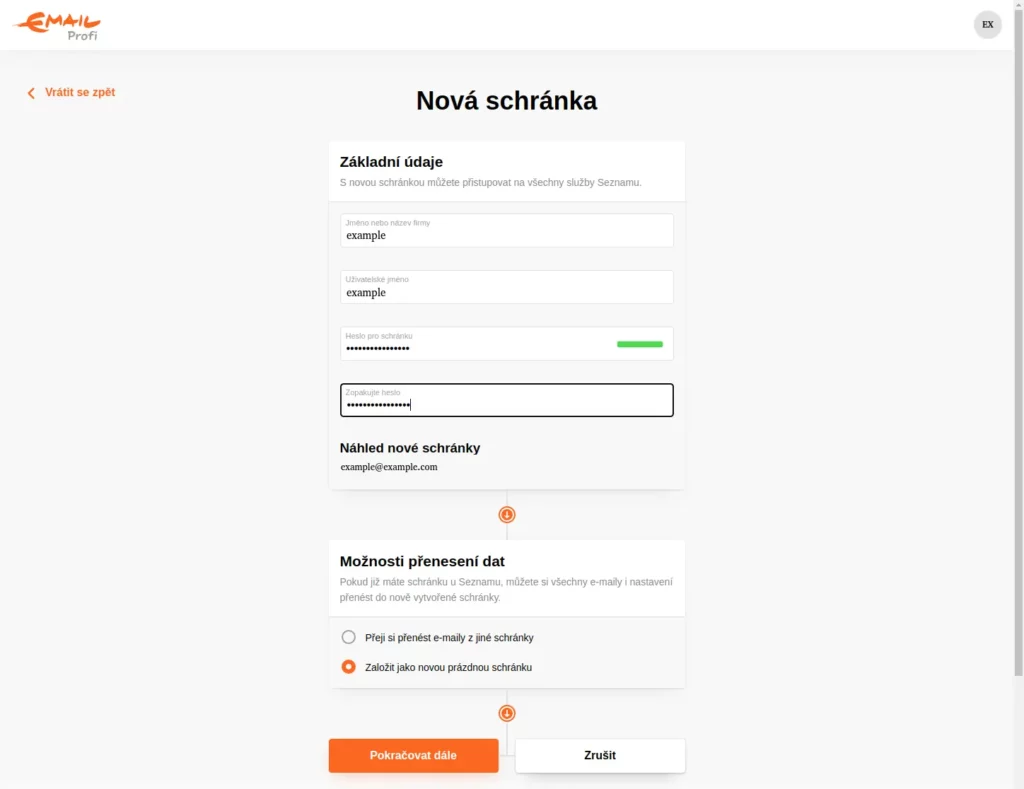
Na ďalšom screenshote je len informácia o úspechu vytvorenia a možnosť otvorenia novej schránky. Čiže môžeme kliknúť na Otevřit schránku v Emailu
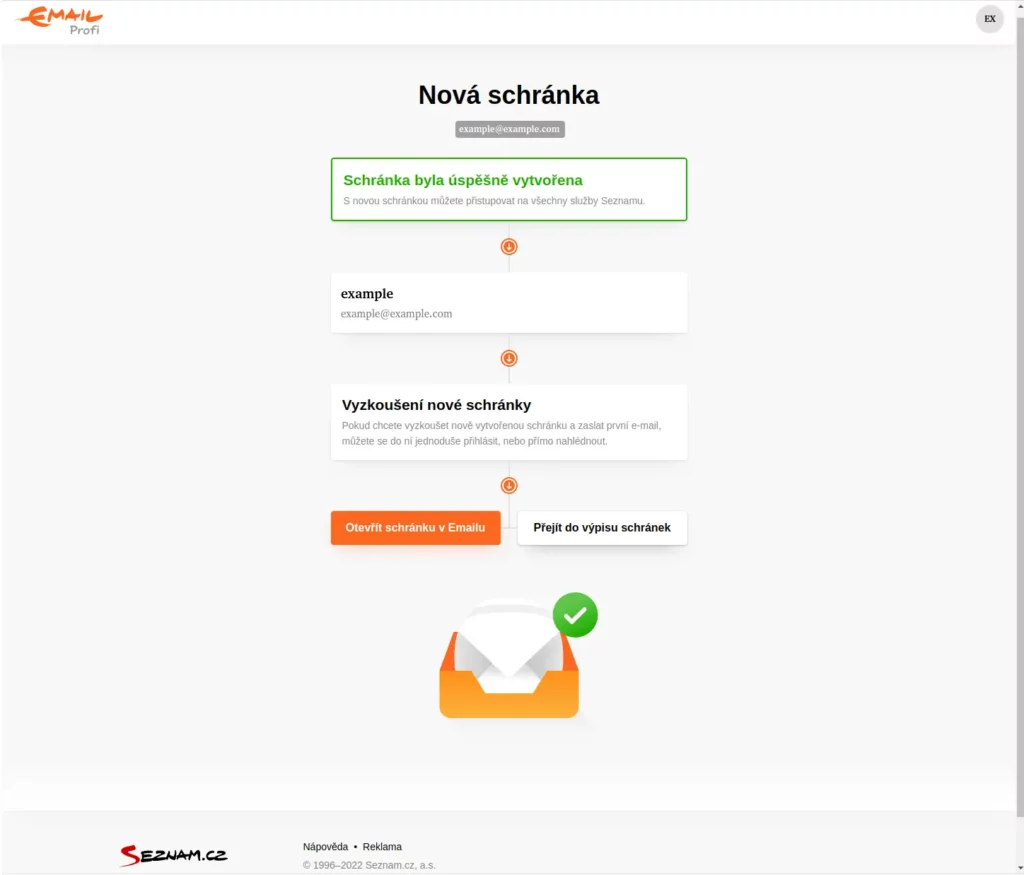
V schránke vidíme prvú doručenú správu od týmu seznam.cz, ale v hornej časti webu nás upozorňuje hláška, že Administrátor tejto domény obmedzil funkčnosť tejto stránky. V tento okamih nie je možné prijímať ani odosielať správy, len čítať doručené.
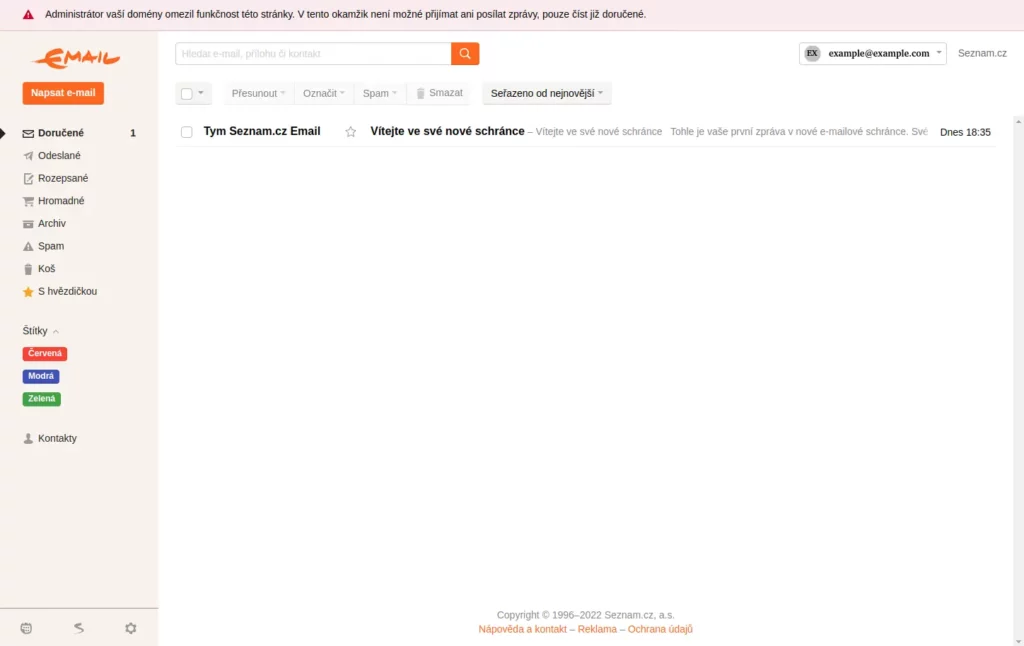
Problém na freenom.
Na freenom je určite nejaký problém, pretože po pridaní MX záznamov sa do niekoľkých minút záznamy automaticky zmažú. Kontaktoval som podporu freenom, ale doteraz sa mi neozvali. Zatiaľ mi to nefunguje. Uvažujem o prechode k inému poskytovateľovi DNS (napr. clouflare), alebo úplnú zmenu doménového mena a prechod na platenú službu. O freenom som si v poslednom čase prečítal rôzne nie veľmi pozitívne hodnotenia.
V každom prípade postup ako si zriadiť email na vlastnej doméne je v tomto blogu popísaní s najväčšou pravdepodobnosťou dobre. Ak sa mi z podpory freenom ozvú a zistím čo je vo veci, tak snáď tento blog dotiahnem do úspešného konca. Ak nie, tak budem hľadať inú alternatívu.